Scegli i dati per la finanza e le operazioni in Azure Synapse Link for Dataverse
Microsoft Azure Synapse Link for Dataverse consente di scegliere i dati dalle app per la finanza e le operazioni Dynamics 365. Usare Azure Synapse Link per esportare continuamente i dati dalle app per la finanza e le operazioni in Azure Synapse Analytics e Azure Data Lake Storage Gen2.
Azure Synapse Link for Dataverse è un servizio concepito per l'analisi dei Big Data aziendali. Fornisce un'elevata disponibilità scalabile insieme a funzionalità di ripristino di emergenza. I dati vengono archiviati nel formato Common Data Model che fornisce coerenza semantica tra app e distribuzioni.
Azure Synapse Link for Dataverse offre le seguenti funzionalità che è possibile utilizzare con i dati per la finanza e le operazioni:
- È possibile scegliere entità e tabelle finanziarie e operative standard e personalizzate.
- È supportata la replica continua dei dati di entità e tabelle. Sono anche supportate le transazioni di creazione, aggiornamento ed eliminazione (CUD).
- Puoi collegare o scollegare l'ambiente in Azure Synapse Analytics e/o Data Lake Storage Gen2 nella sottoscrizione di Azure. Non devi andare al portale di Azure o Microsoft Dynamics Lifecycle Services per la configurazione del sistema.
- Puoi scegliere i dati ed esplorare utilizzando Azure Synapse. Non è necessario eseguire strumenti esterni per configurare le aree di lavoro di Synapse Analytics.
- Tutte le caratteristiche di Azure Synapse Link for Dataverse sono supportate. Queste funzionalità includono la disponibilità in tutte le aree, il salvataggio come file delta Parquet e gli account di archiviazione limitati.
- I limiti della tabella nel servizio Esporta in Data Lake non sono applicabili in Azure Synapse Link for Dataverse.
- Per impostazione predefinita, il salvataggio in formato Parquet Delta Lake è abilitato per i dati per la finanza e le operazioni, in modo che i tempi di risposta alle query siano più rapidi.
Nota
Questa funzionalità è generalmente disponibile con le versioni delle applicazioni per la finanza e le operazioni mostrate nell'elenco seguente. Se non hai ancora applicato queste versioni dell'applicazione, installa l'ultimo aggiornamento cumulativo per utilizzare questa funzionalità.
- Aggiornamento cumulativo 10.0.38 (PU62) 7.0.7120.59 o successiva
- Aggiornamento cumulativo 10.0.37 (PU61) 7.0.7068.109 o successiva.
- Aggiornamento cumulativo 10.0.36 (PU60) 7.0.7036.133 o successiva.
Potrebbe essere necessario applicare aggiornamenti aggiuntivi per le correzioni recenti. Ulteriori informazioni: [Limitazioni note delle tabelle per la finanza e le operazioni]
Se hai intenzione di adottare la funzionalità Esporta in Data Lake nelle app per la finanza e le operazioni, dovresti prendere in considerazione l'adozione di Azure Synapse Link con il supporto dei dati per la finanza e le operazioni invece. Vai agli annunci sul ciclo di vita del software relativi alla funzione di esportazione in data lake per ulteriori dettagli. Per indicazioni e strumenti per passare da Esporta in Data Lake ad Azure Synapse Link vai a Transizione da servizi di generazione dati legacy e a Discussioni tecniche: Synapse Link per Dataverse: transizione da Esporta in Azure Data Lake a Synapse Link
Prerequisiti
È necessario disporre di un ambiente sandbox per la finanza e le operazioni (Livello 2) o superiore.
A fini della convalida, puoi anche utilizzare un ambiente Power Platform fornito con modelli basati su ERP
È possibile utilizzare un ambiente di livello 1, noto anche come ambiente ospitato sul cloud, per le convalide. Gli ambienti devono essere aggiornati alla versione cumulativa 10.0.36 (PU 60) 7.0.7036.133 o successiva.
Nota
Con la disponibilità dell'ambiente Power Platform sottoposto a provisioning con modelli basati su ERP, noti anche come ambienti unificati, Microsoft offre supporto limitato per gli ambienti ospitati nel cloud (CHE) a partire dal 1 giugno 2024. Se utilizzi ambienti ospitati sul cloud, valuta la possibilità di passare a un ambiente Power Platform dotato di modelli basati su ERP.
L'ambiente delle app per la finanza e le operazioni deve essere collegato a Microsoft Power Platform. Ulteriori informazioni: Collega il tuo ambiente per la finanza e le operazioni a Microsoft Power Platform
Abilita la chiave di configurazione Rilevamento delle modifiche della versione della riga SQL. Ulteriori informazioni: Aggiungi configurazioni in un ambiente di app per la finanza e le operazioni.
È anche possibile aggiungere dati per la finanza e le operazioni a un account di archiviazione esistente configurato con Azure Synapse Link. Per poter creare un nuovo profilo Synapse collegare, è necessario avere accesso a un abbonamento Azure.
A seconda di come prevedi di utilizzare i dati per la finanza e le operazioni, esistono prerequisiti aggiuntivi come mostrato qui.
| Come prevedi di utilizzare i dati | Funzionalità Azure Synapse Link che utilizzi | Prerequisiti e risorse di Azure necessari |
|---|---|---|
| Accedi alle tabelle per la finanza e le operazioni tramite query Synapse Le tabelle per la finanza e le operazioni vengono salvate nel formato delta parquet consentendo prestazioni di lettura migliori. Non è possibile che le tabelle per la finanza e le operazioni vengano salvate in formato CSV. |
Vai ad Aggiungere tabelle per la finanza e le operazioni in Azure Synapse Link | Azure Data Lake Area di lavoro Azure Synapse Pool di Spark Azure Synapse |
| Carica le modifiche incrementali ai dati nel tuo data warehouse downstream Il sistema salva le modifiche incrementali in file in formato CSV. Non è necessario portare l'area di lavoro Synapse o il pool Spark poiché i dati vengono salvati in formato CSV. |
Vai ad Accedere a modifiche incrementali dei dati da Finance and Operations Vai anche ad Azure Synapse Link - aggiornamento incrementale) |
Data lake di Azure |
| Accedi alle tabelle per la finanza e le operazioni tramite Microsoft Fabric Non è necessario portare con sé il proprio spazio di archiviazione, l'area di lavoro Synapse o il pool Spark perché il sistema utilizza risorse di archiviazione ed elaborazione Dataverse |
Collegamento a Fabric | Microsoft Fabric workspace |
Collega il tuo ambiente per la finanza e le operazioni a Microsoft Power Platform
Verifica con i tuoi amministratori di sistema per la finanza e le operazioni se il tuo ambiente per la finanza e le operazioni è collegato a Power Platform.
Per verificare che l'ambiente delle app per la finanza e le operazioni sia collegato a Microsoft Power Platform, consulta la pagina Ambiente in Lifecycle Services.
Puoi collegarti con Microsoft Power Platform quando distribuisci il nuovo ambiente. Puoi anche collegare ambienti esistenti a Power Platform. Per ulteriori informazioni sull'integrazione di Microsoft Power Platform, vai ad Abilitare l'integrazione di Microsoft Power Platform.
Nota
L'impostazione della doppia scrittura non è necessaria per abilitare i dati per la finanza e le operazioni in Azure Synapse Link.
Aggiungi configurazioni in un ambiente di app per la finanza e le operazioni
È necessario abilitare la chiave di configurazione Rilevamento delle modifiche della versione della riga SQL nel proprio ambiente per la finanza e le operazioni. Nelle versioni di Finance and Operations 10.0.39 (PU63) o successive, questa chiave di configurazione potrebbe essere abilitata per impostazione predefinita.
Per abilitare questa chiave di configurazione, è necessario attivare la modalità di manutenzione. Ulteriori informazioni: Attivazione e disattivazione della modalità di manutenzione negli ambienti DevTest/Demo ospitati nell'abbonamento del cliente.
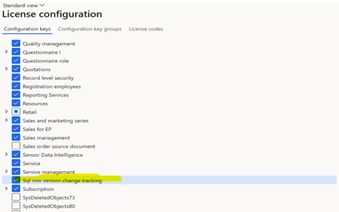
Dopo aver abilitato il rilevamento delle modifiche alla versione della riga, un evento di sistema attivato nell'ambiente potrebbe causare la reinizializzazione delle tabelle in Esporta in Data Lake. Se disponi di pipeline di consumo a valle, potrebbe essere necessario reinizializzare le pipeline. Ulteriori informazioni: Alcune tabelle sono state "inizializzate" senza intervento dell'utente.
Passaggi aggiuntivi per configurare un ambiente ospitato nel cloud
Nota
Con la disponibilità dell'ambiente Power Platform sottoposto a provisioning con modelli basati su ERP, noti anche come ambienti unificati, Microsoft offre supporto limitato per gli ambienti ospitati nel cloud (CHE).
Se utilizzi ambienti ospitati nel cloud, devi eseguire i seguenti passaggi di configurazione aggiuntivi:
Completa una sincronizzazione completa del database (DBSync) e utilizza Visual Studio per completare la modalità di manutenzione.
Devi abilitare le versioni di anteprima DMFEnableSqlRowVersionChangeTrackingIndexing e DMFEnableCreateRecIdIndexForDataSynchronization per creare gli indici necessari per la sincronizzazione dei dati. Quando queste versioni di anteprima sono abilitate, vengono creati indici SQL per i campi
RecIdeSysRowVersionse mancanti. Puoi abilitare le versioni di anteprima eseguendo queste istruzioni SQL in ambienti di livello 1. Questi indici vengono creati in ambienti superiori quando si abilita il rilevamento delle modifiche su una tabella o un'entità.
INSERT INTO SYSFLIGHTING (FLIGHTNAME, ENABLED) VALUES('DMFEnableSqlRowVersionChangeTrackingIndexing', 1)
INSERT INTO SYSFLIGHTING (FLIGHTNAME, ENABLED) VALUES('DMFEnableCreateRecIdIndexForDataSynchronization', 1)
- Devi eseguire lo script seguente per eseguire le operazioni di indicizzazione iniziali nel tuo ambiente. Se non esegui lo script nell'ambiente CHE, viene visualizzato l'errore "FnO-812" quando aggiungi queste tabelle a Azure Synapse Link. Questo processo è abilitato automaticamente con sandbox o altri ambienti superiori.
SET NOCOUNT ON;
print 'Put system in Maintainance mode'
print ''
UPDATE SQLSYSTEMVARIABLES SET VALUE = 1 WHERE PARM = 'CONFIGURATIONMODE'
SET NOCOUNT OFF;
DECLARE @SchemaName NVARCHAR(MAX) = 'dbo';
DECLARE @TableId INT;
DECLARE @TableName NVARCHAR(250);
DECLARE @SQLStmt NVARCHAR(MAX);
DECLARE @SlNo INT = 0;
DECLARE Table_cursor CURSOR LOCAL FOR
SELECT T.ID, T.Name
FROM TABLEIDTABLE T
WHERE T.Name in (
SELECT PHYSICALTABLENAME AS TableName FROM AIFSQLROWVERSIONCHANGETRACKINGENABLEDTABLES
UNION SELECT REFTABLENAME AS TableName FROM BUSINESSEVENTSDEFINITION WHERE CHANNEL LIKE 'AthenaFinanceOperationsTableDa%'
)
-- if the concerned tables are not in the above list, then replace the above cursor query with following cursor query
-- and manually enter the tablenames in the where clause
-- DECLARE Table_cursor CURSOR LOCAL FOR
-- SELECT T.ID, T.Name
-- FROM TABLEIDTABLE T
-- WHERE T.Name in ( 'TableName1', 'TableName2', .....)
OPEN Table_cursor;
FETCH NEXT FROM Table_cursor INTO @TableId, @TableName;
WHILE @@FETCH_STATUS = 0
BEGIN
BEGIN TRY
BEGIN TRAN
BEGIN
-- Script timeout in milliseconds
SET LOCK_TIMEOUT 1000;
SET @SlNo = @SlNo + 1;
-- Add SYSROWVERSION index
IF NOT EXISTS (SELECT TOP 1 1
FROM sys.indexes i
INNER JOIN sys.index_columns ic ON ic.index_id = i.index_id AND ic.object_id = i.object_id
INNER JOIN sys.columns c ON c.object_id = ic.object_id AND c.column_id = ic.column_id
INNER JOIN sys.tables t ON t.object_id = c.object_id
INNER JOIN sys.schemas s ON s.schema_id = t.schema_id
WHERE s.name = @SchemaName AND ic.index_column_id = 1 AND ic.is_included_column = 0 AND t.name = @TableName AND c.name = 'SYSROWVERSION'
)
BEGIN
SET @SQLStmt = '
CREATE NONCLUSTERED INDEX AIF_I_' + CAST(@TableId as nvarchar) + 'SQLROWVERSIONIDX
ON ' + @SchemaName + '.' + @TableName + ' ([SYSROWVERSION] ASC)
WITH (ONLINE = ON, OPTIMIZE_FOR_SEQUENTIAL_KEY = ON)
ON [PRIMARY]
';
EXEC sp_executesql @SQLStmt;
END
-- Add RECID index
IF NOT EXISTS (SELECT TOP 1 1
FROM sys.indexes i
INNER JOIN sys.index_columns ic ON ic.index_id = i.index_id AND ic.object_id = i.object_id
INNER JOIN sys.columns c ON c.object_id = ic.object_id AND c.column_id = ic.column_id
INNER JOIN sys.tables t ON t.object_id = c.object_id
INNER JOIN sys.schemas s ON s.schema_id = t.schema_id
WHERE s.name = @SchemaName AND ic.index_column_id = 1 AND ic.is_included_column = 0 AND t.name = @TableName AND c.name = 'RECID'
)
BEGIN
SET @SQLStmt = '
CREATE NONCLUSTERED INDEX AIF_I_' + CAST(@TableId as nvarchar) + 'RECIDDATASYNCIDX
ON ' + @SchemaName + '.' + @TableName + ' ([RECID] ASC)
WITH (ONLINE = ON, OPTIMIZE_FOR_SEQUENTIAL_KEY = ON)
ON [PRIMARY]
';
EXEC sp_executesql @SQLStmt;
END
SET LOCK_TIMEOUT 0;
END
COMMIT TRAN
print cast(@SlNo as nvarchar) + '. ' + @SchemaName + '.' + @TableName + '(' + cast(@TableId as nvarchar) + ') => succeeded'
END TRY
BEGIN CATCH
print cast(@SlNo as nvarchar) + '. ' + @SchemaName + '.' + @TableName + '(' + cast(@TableId as nvarchar) + ') => SQL error[' + cast(ERROR_NUMBER() as nvarchar) + '] : ' + ERROR_MESSAGE()
ROLLBACK TRAN
END CATCH
FETCH NEXT FROM Table_cursor INTO @TableId, @TableName;
END
CLOSE Table_cursor
DEALLOCATE Table_cursor
SET NOCOUNT ON;
print ''
print 'Put system out of Maintainance mode'
UPDATE SQLSYSTEMVARIABLES SET VALUE = 0 WHERE PARM = 'CONFIGURATIONMODE'
SET NOCOUNT OFF;
print ''
print 'Finished'
- Esegui un'operazione IISReset dalla riga di comando per riavviare il server delle applicazioni.
Aggiungi tabelle per la finanza e le operazioni in Azure Synapse Link
Puoi abilitare sia le tabelle per la finanza e le operazioni che le entità delle app per la finanza e le operazioni in Azure Synapse Link for Dataverse. Questa sezione è incentrata sulle tabelle per la finanza e le operazioni.
- Accedi a Power Apps e seleziona l'ambiente desiderato.
- Nel riquadro di spostamento sinistro seleziona Azure Synapse Link.
- Nella barra dei comandi della pagina Collegamento a Synapse, seleziona + Nuovo collegamento al data lake.
- Seleziona Connessione ad Azure Synapse Analytics workspace, quindi seleziona Abbonamento, Gruppo di risorse e Nome dell'area di lavoro.
- Seleziona Utilizza pool di Spark per l'elaborazione, quindi seleziona pool di Spark precreato e account di archiviazione.
- Selezionare Avanti.
- Aggiungi le tabelle che desideri esportare. È possibile scegliere le tabelle per la finanza e le operazioni purché siano soddisfatti i prerequisiti.
- Seleziona Avanzate, quindi Mostra impostazioni di configurazione avanzate e immetti l'intervallo di tempo, in minuti, per la frequenza di acquisizione degli aggiornamenti incrementali. Le opzioni Solo aggiunta e Partizione disponibili a livello di tabella vengono ignorate per le tabelle per la finanza e le operazioni perché il sistema determina la strategia di partizionamento.
- Seleziona Salva. Le tabelle selezionate vengono inizializzate e sono pronte per il reporting.
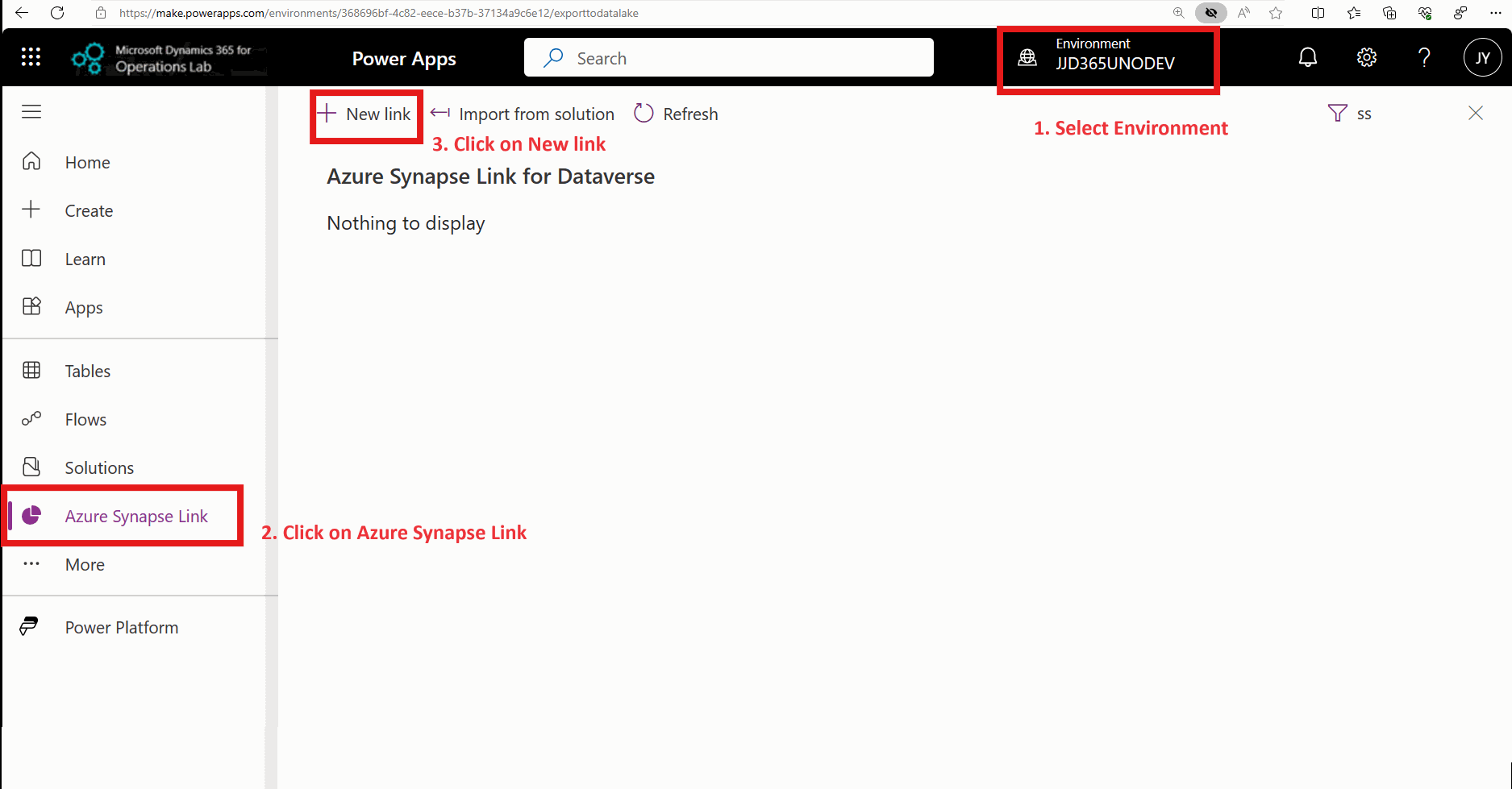
Nota
- Le tabelle delle app per la finanza e le operazioni sono consentite solo in Azure Synapse Link. Gli autori non possono vederli nell'area Tabelle in Power Apps (make.powerapps.com).
- Non è necessario definire le tabelle delle app per la finanza e le operazioni come tabelle virtuali e non è necessario abilitare il rilevamento delle modifiche per ogni tabella.
Per includere tabelle per la finanza e le operazioni in Synapse Link, devi abilitare la funzione Delta Lake nel tuo profilo Collegamento a Synapse. La selezione della tabella per la finanza e le operazioni non è visibile se il tuo profilo Collegamento a Synapse non è configurato per Delta Lake.
L'intervallo di tempo di conversione del delta lake determina la frequenza con cui i dati della tabella vengono aggiornati in formato delta. Per aggiornamenti quasi in tempo reale, scegli 15 minuti o un'ora come orario di aggiornamento interno desiderato. Scegli l'intervallo di tempo giornaliero se non sono richiesti aggiornamenti quasi in tempo reale. La conversione delta consuma risorse di calcolo dal pool Spark fornito nella configurazione del profilo Collegamento a Synapse. Minore è l'intervallo di tempo, maggiore sarà il consumo di risorse di calcolo e maggiori saranno i costi. Apri il pool Spark nel portale di Azure per visualizzare il costo di calcolo.
Nel caso in cui il sistema riscontrasse un errore durante la sincronizzazione iniziale o gli aggiornamenti, vedrai un'icona di errore e un puntatore ai documenti per la risoluzione dei problemi che possono essere utilizzati per diagnosticare e risolvere l'errore.
Limitazioni note delle tabelle per la finanza e le operazioni
Attualmente esistono limitazioni per le tabelle per la finanza e le opearzioni e Azure Synapse Link. Stiamo lavorando per affrontare queste limitazioni. Per saperne di più sulla prossima roadmap e rimanere in contatto con il team del prodotto, unisciti al gruppo di anteprima di Viva Engage.
Devi creare un nuovo profilo Azure Synapse Link. Non puoi aggiungere tabelle di app per la finanza e le operazioni ai profili Azure Synapse Link esistenti.
Non vedi tutte le tabelle? Fino a 2.750 tabelle delle app per la finanza e le operazioni fornite da Microsoft sono già abilitate in Azure Synapse Link con la versione 10.0.38 dell'applicazione. Se disponi di una versione precedente delle app per la finanza e le operazioni, non tutte le tabelle richieste potrebbero essere abilitate per impostazione predefinita. Puoi abilitare personalmente più tabelle estendendo le proprietà della tabella e abilitando la funzionalità di rilevamento delle modifiche. Per ulteriori informazioni su come abilitare il rilevamento delle modifiche, consulta Abilitare il rilevamento delle modifiche alla versione delle righe per le tabelle.
Non vedi le tabelle personalizzate? È necessario abilitare il rilevamento delle modifiche per le tabelle. Ulteriori informazioni: Abilitare il rilevamento delle modifiche alla versione delle righe per le tabelle Se utilizzi un ambiente ospitato sul cloud (CHE), devi eseguire un'operazione di sincronizzazione del database per riflettere le modifiche.
Puoi selezionare un massimo di 1.000 tabelle in un profilo Azure Synapse Link. Per abilitare più tabelle, crea un altro profilo Azure Synapse Link.
Se la tabella selezionata contiene colonne di dati protette tramite Autorizzazione AOS, tali colonne vengono ignorate e i dati esportati non contengono la colonna. Ad esempio in una tabella personalizzata denominata CustTable, la colonna TaxLicenseNum ha la proprietà dei metadati Autorizzazione AOS impostata su Sì. Questa colonna viene ignorata quando i dati CustTable vengono esportati con Azure Synapse Link.
Nota
Aggiorna il tuo ambiente per la finanza e le operazioni con queste versioni o le versioni successive per abilitare i campi autorizzati AOS:
- PU 63:7.0.7198.105
- PU 62:7.0.7120.159
Con questo aggiornamento, i campi delle autorizzazioni AOS vengono aggiunti alle tabelle:
- Gli aggiornamenti incrementali includono questa colonna.
- I record modificati mostrano queste colonne e questi valori.
- L'aggiornamento completo include questi campi e tutti i valori.
Quando una tabella per la finanza e le operazioni aggiunta a Azure Synapse Link è protetta tramite criteri di sicurezza dei dati estensibili il sistema potrebbe non esportare i dati. Questo problema è stato risolto nell'ultimo aggiornamento dell'applicazione.
Nota
Aggiornamenti disponibili alle tabelle per la finanza e le operazioni con Azure Synapse Link for Dataverse:
- Versione 10.0.39 (PU63) aggiornamento cumulativo 10.0.1860.50
- Versione 10.0.38 (PU62) aggiornamento cumulativo 10.0.1777.135
- Versione 10.0.37 (PU61) aggiornamento cumulativo 10.0.1725.175
Dovrai applicare una build di qualità in cui il sistema applica un bypass per i criteri di sicurezza dei dati estensibili per il servizio Azure Synapse Link.
In caso di tabelle delle app per la finanza e le operazioni che mostrano un comportamento di timestamp valido, vengono esportate solo le righe di dati attualmente valide con Azure Synapse Link. Ad esempio, la tabella Tasso di cambio contiene sia i tassi di cambio attuali che quelli precedenti. Solo i tassi di cambio attualmente validi vengono esportati in Azure Synapse Link. Questo problema è stato risolto nell'ultimo aggiornamento dell'applicazione mostrato qui.
Nota
Aggiornamenti disponibili alle tabelle per la finanza e le operazioni con Azure Synapse Link for Dataverse:
- Versione 10.0.40 (PU64) aggiornamento della piattaforma 7.0.7120.179
- Versione 10.0.39 (PU63) aggiornamento della piattaforma 7.0.7198.143
- Versione 10.0.38 (PU62) aggiornamento della piattaforma 7.0.7279.58
Con questo aggiornamento, le righe di dati scadute vengono aggiunte alle tabelle. È necessario eseguire un aggiornamento completo per includere le righe precedenti.
Se la tabella selezionata contiene colonne di dati protette di tipo Matrice, tali colonne vengono ignorate e i dati esportati non contengono la colonna. Ad esempio, in una tabella personalizzata denominata WHSInventTable, le colonne FilterCode e FilterGroup sono di tipo matrice. Queste colonne non vengono esportate con Azure Synapse Link. Questo problema è stato risolto nell'ultimo aggiornamento dell'applicazione mostrato qui.
Nota
Aggiornamenti disponibili alle tabelle per la finanza e le operazioni con Azure Synapse Link for Dataverse:
- Aggiornamento della piattaforma versione 10.0.41 (PU65) 7.0.7367.0 o successivo
- Aggiornamento della piattaforma versione 10.0.40 (PU64) 7.0.7279.115 o successivo
- Aggiornamento della piattaforma versione 10.0.39 (PU63) 7.0.7198.186 o successivo
Con questo aggiornamento, alle tabelle vengono aggiunti campi di tipo Array. È necessario eseguire un aggiornamento completo per includere le righe precedenti. I campi della matrice di tipo Enumerato sono attualmente esclusi dalle funzionalità Collegamento a Synapse e Collegamento a Fabric.
L'ereditarietà delle tabelle e le tabelle derivate sono concetti presenti nelle app per la finanza e le operazioni. Quando si sceglie una tabella derivata dalle app per la finanza e le operazioni, i campi della tabella di base corrispondente attualmente non sono inclusi. Ad esempio, se scegli una tabella
DirPerson, una tabella derivata daDirPartyTablenota anche come tabella di base, i dati esportati contengono campi della tabella di baseDirPartyTable. Devi selezionare la tabella di base oltre alla tabella derivata se devi accedere a questi campi. Puoi usare questa soluzione FastTrack fornita tramite GitHub. Questa soluzione crea viste che includono colonne dalle tabelle di base.Le tabelle delle app per la finanza e le operazioni aggiunte a un profilo Azure Synapse Link potrebbero essere rimosse quando viene ripristinato un backup in Dataverse. Puoi copiare e incollare un elenco di tabelle separate da virgole nella casella di ricerca all'interno dell'opzione Gestisci tabelle per selezionare un elenco di tabelle contemporaneamente.
Quando viene ripristinato il database di un'app per la finanza e le operazioni, le tabelle vengono aggiunte a un profilo Azure Synapse Link è necessario reinizializzare il profilo. Prima di reinizializzare le tabelle per la finanza e le operazioni, è necessario ripristinare anche il database Dataverse. Dopo aver ripristinato il database, è necessario aggiungere le tabelle per la finanza e le operazioni nel profilo. Puoi copiare e incollare un elenco di tabelle separate da virgole nella casella di ricerca all'interno dell'opzione Gestisci tabelle per selezionare un elenco di tabelle contemporaneamente.
Le tabelle delle app per la finanza e le operazioni incluse in un profilo Azure Synapse Link non possono essere trasferite in un ambiente diverso utilizzando la funzionalità di importazione ed esportazione del profilo in Azure Synapse Link.
Campi speciali come
TimeZoneID(TZID), i campi binari nelle tabelle per la finanza e le operazioni non sono abilitati nel collegamento Azure SynapseL.In Azure Synapse Link non sono consentite tabelle di staging, tabelle temporanee e tabelle deprecate i cui nomi iniziano con
del_nelle app per la finanza e le operazioni.Le seguenti tabelle, note come tabelle kernel nelle app per la finanza e le operazioni, sono supportate da Fabric e Collegamento a Synapse. Queste tabelle sono speciali e non è necessario abilitare il monitoraggio delle modifiche. Inoltre, vengono aggiornati ogni 24 ore e non in tempo quasi reale poiché i dati non cambiano frequentemente:
DATAAREA,USERINFO,SECURITYROLE,SECURITYUSERROLE,SQLDICTIONARY,PARTITIONS,SECURITYPRIVILEGE,TIMEZONESLIST,SECURITYDUTY,SECURITYSUBROLE,SECURITYUSERROLECONDITION,DATABASELOG,SECURITYROLERUNTIME,SECURITYROLEPRIVILEGEEXPLODEDGRAPH,SECURITYROLEDUTYEXPLODEDGRAPH,TIMEZONESRULESDATA,SECURITYROLEEXPLODEDGRAPH,USERDATAAREAFILTER,SYSINHERITANCERELATIONS.Le funzionalità Accesso alle tabelle per la finanza e le operazioni tramite query Synapse e Accesso alle tabelle per la finanza e le operazioni tramite Microsoft Fabric non sono disponibili nell'area geografica della Cina.
La condivisione dei dati aziendali principali è una funzionalità di anteprima nelle app per la finanza e le operazioni. Le tabelle che partecipano alla funzionalità di condivisione dei dati aziendali master non sono attualmente supportate dalle funzionalità Synapse Link o Fabric Link. Sebbene queste tabelle possano essere selezionate, i dati esportati potrebbero essere associati ad aree dati non valide.
Accedi alle modifiche incrementali dei dati da Finance and Operations
Per caricare modifiche ai dati incrementali da Finance and Operations nel tuo data warehouse downstream, crea un profilo Azure Synapse Link che fornisce solo dati incrementali. Azure Synapse Link fornisce un'esportazione iniziale di tutte le righe di dati e quindi fornisce l'accesso ai dati che cambiano periodicamente. I dati vengono forniti in file CSV archiviati in cartelle con timestamp ed è possibile utilizzarli facilmente utilizzando Azure Data Factory o altri strumenti di dati. Ulteriori informazioni: Azure Synapse Link - Aggiornamento incrementale
Per creare un profilo Azure Synapse Link con dati incrementali:
- Accedi a Power Apps e seleziona l'ambiente desiderato.
- Nel riquadro di spostamento sinistro seleziona Azure Synapse Link.
- Nella pagina Azure Synapse Link for Dataverse, seleziona + Nuovo collegamento nella barra dei comandi.
- Seleziona Sottoscrizione, Gruppo di risorse e Account di archiviazione. Non è necessario fornire Synapse workspace o un pool di Spark.
- Selezionare Avanti. Viene visualizzata l'opzione per scegliere le tabelle.
- Seleziona Avanzate, quindi Mostra le impostazioni di configurazione avanzate, quidi ablita l'opzione Abilita struttura cartelle aggiornamento incrementale
- Nel campo Intervallo di tempo, scegli la frequenza desiderata per la lettura dei dati incrementali. Utilizzando questa frequenza, il sistema esegue la partizione dei dati in cartelle con timestamp in modo che sia possibile leggere i dati senza che siano influenzati dalle operazioni di scrittura in corso.
- Seleziona le tabelle Dataverse desiderate. È inoltre possibile selezionare le tabelle per la finanza e le operazioni. Le opzioni Solo aggiunta e Partizione disponibili a livello di tabella vengono ignorati. I file di dati vengono sempre aggiunti e i dati vengono partizionati ogni anno.
- Seleziona Salva. Le tabelle selezionate vengono inizializzate e vengono visualizzati dati incrementali nell'account di archiviazione.
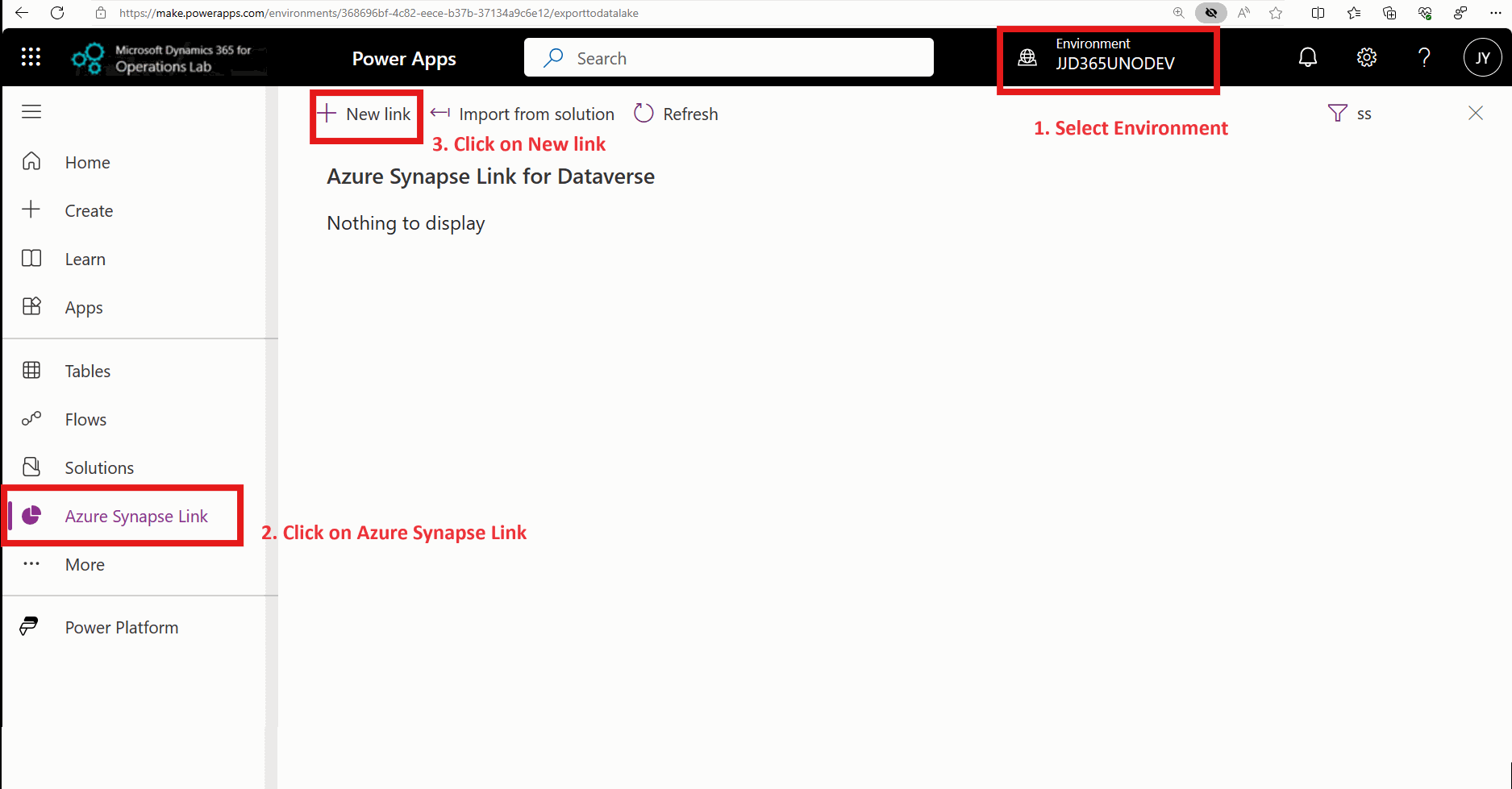
Nota
Se stai eseguendo l'aggiornamento dalla funzionalità Esporta in Data Lake, l'abilitazione dell'opzione di modifica ai dati incrementali fornisce dati di modifica simili a quelli della funzionalità di modifica dei feed
Ti consigliamo di creare profili Azure Synapse Link separati per dati incrementali e tabelle per una facile gestione.
Quando scegli le tabelle e abiliti le modifiche incrementali ai dati, il conteggio delle righe mostrato nella pagina dei dettagli di Azure Synapse Link per ciascuna tabella riflette il numero totale di modifiche, non il numero di record nella tabella.
Le righe di dati che contengono record eliminati dalle tabelle Finanza e Operazioni contengono il campo uniqueidentifier (Id). Non contengono il corpo del record. Potrebbe essere necessario che la pipeline di dati downstream cerchi i campi corrispondenti utilizzando il campo Id.
Le limitazioni delle tabelle per la finanza e le operazioni sono applicabili anche ai dati incrementali delle tabelle. Ulteriori informazioni: Limitazioni note delle tabelle per la finanza e le operazioni
Uso dei dati e dei metadati
I campi enumerati sono campi dati codificati nelle app per la finanza e le operazioni. Ad esempio, la tabella AssetTrans contiene un campo chiamato TransType, che è un campo Enumerato. I campi della tabella contengono codici numerici come 110, 120 o 131, che rappresentano descrizioni dettagliate come "Ammortamento", "Leasing" o "Riparazioni importanti". Puoi accedere a queste descrizioni dettagliate utilizzando la tabella GlobalOptionsMetadata che viene esportata automaticamente quando scegli una tabella che contiene campi enumerati. I campi enumerati sono anche chiamati etichette di scelta o, in precedenza, set di opzioni. Altre informazioni: Etichette di scelta
In caso di modifiche ai metadati nelle tabelle per la finanza e le operazioni, ad esempio, un nuovo campo viene aggiunto a una tabella e i dati esportati in Azure Synapse Link riflettono gli ultimi metadati comprensivi della modifica. Per ulteriori informazioni: Domande frequenti di Azure Synapse Link. Se utilizzi Azure Synapse Link per interrogare i dati, vedrai i metadati aggiornati riflessi in Azure Synapse Link. Se utilizzi modifiche ai dati incrementali, puoi individuare i metadati aggiornati all'interno della cartella dei dati incrementali con la data più recente. Ulteriori informazioni: Struttura incrementale delle cartelle
Noterai inoltre campi di metadati aggiuntivi aggiunti dal sistema per ogni riga di dati. La spiegazione di questi campi è riportata qui.
| Campo Metadati | Cosa contiene questo campo | Campo o funzionalità equivalente in Esporta in Data Lake |
|---|---|---|
createdon |
Indica la data e l'ora di creazione del record | Derivato dal campo ora Created Date in ogni record per la finanza e le operazioni. |
Createdtransactionid |
Non usato | Non usato |
Id |
L'ID record viene utilizzato dal sistema per identificare in modo univoco i record | Contiene il campo RecID del record da Finance and Operations. Questo valore viene convertito da un numero intero a un GUID. |
IsDelete |
Se True, questo record viene eliminato da Dataverse o da Finance and Operations | In caso di eliminazione all'origine, Esporta in Data Lake elimina immediatamente la riga dal Data Lake di destinazione. Azure Synapse Link esegue un'"eliminazione temporanea" per i dati della tabella in formato Delta in modo da poter identificare le righe eliminate senza consumare feed di modifiche. Se vuoi leggere i record attivi, puoi filtrare i record in cui isDelete è Vero. In caso di dati della tabella nei file Delta, le righe eliminate temporaneamente vengono eliminate dopo 28 giorni. Il campo IsDelete è disponibile anche negli aggiornamenti incrementali e può essere utilizzato per identificare le righe eliminate. Il corpo dei record con isDelete true è vuoto. Utilizza campi di sistema come il campo Id per determinare i valori di altri campi. Ad esempio, puoi cercare l'ultima riga per l'aggiornamento incrementale dove isDelete è False, con il numero di versione più recente e la sincronizzazione modificata per un determinato ID. |
modifiedon |
Indica la data e l'ora dell'ultima modifica del record | Questo campo viene popolato dal campo data/ora modificato nelle tabelle per la finanza e le operazioni. |
modifiedtransactionid |
Utilizzato internamente | Poiché modifiedtransactionid viene utilizzato internamente, non utilizzare questo campo. |
SinkCreatedOn |
Indica la data in cui il record è stato scritto nel Data Lake. In caso di modifica dei dati CSV (aggiornamento incrementale), vengono visualizzati la data e l'ora in cui i dati sono stati scritti su Lake. Per i dati della tabella in formato Delta, indica la data e l'ora della conversione di Delta Lake. |
È possibile utilizzare questa data in modo simile al campo data/ora modificata del Data Lake nella funzionalità di esportazione nel Data Lake. |
SinkModifiedOn |
Indica la data di modifica del record. In caso di tabelle in file in formato Delta e file CSV incrementali, contiene la stessa data e ora di SinkCreatedOn. |
È possibile utilizzare questa data in modo simile al campo data/ora modificata del Data Lake nella funzionalità di esportazione nel Data Lake. |
sysdatastatecode |
Se 1, questo record viene archiviato utilizzando la funzionalità di conservazione dei dati a lungo termine. Se 0 si tratta di una registrazione dal vivo. | È possibile utilizzare questo campo per identificare i record per la finanza e le operazioni che sono stati archiviati (ed eliminati dai dati attivi). Lo stesso campo è disponibile per i dati di modifica CSV (aggiornamento incrementale). |
sysrowversion |
Numero di versione mantenuto in ogni record delle app per la finanza e le operazioni che determina se sono state apportate modifiche ai dati. Questo campo viene utilizzato dal sistema per determinare modifiche incrementali o delta al processo. | sysrowversion viene utilizzato internamente. Puoi utilizzare questo campo come limite per determinare l'ultima versione del record che è stata aggiornata. Questo campo potrebbe essere vuoto per le tabelle delle app di coinvolgimento dei clienti Dynamics 365. |
tableid |
Contiene un ID univoco di ogni tabella | Contiene l'ID della tabella di Finance and Operations. |
versionnumber |
Utilizzato internamente: contiene l'ultima versione della riga sincronizzata con il data lake. | Simile a sysrowversion, questo campo contiene l'ultima versione elaborata per le tabelle delle app di interazione con i clienti Dynamics. In caso di tabelle delle app per la finanza e le operazioni Dynamics, questo campo contiene lo stesso valore di sysrowversion. |
Reagire agli eventi di sistema e generare report di controllo
Azure Synapse Link genera eventi quando le attività di trasferimento dati vengono completate o si verifica un problema. Questi eventi vengono registrati in tabelle Dataverse. Puoi creare azioni automatizzate e report di controllo utilizzando queste tabelle Dataverse. Ad esempio, se disponi di una pipeline di dati automatizzata che copia continuamente le righe di dati modificate dal Data Lake in un'altra posizione, potrebbero essere necessarie azioni speciali quando una tabella viene disattivata o riattivata o quando i metadati della tabella vengono aggiornati. La creazione di eventi consente di automatizzare queste attività.
Se hai usato eventi aziendali generati dalla funzionalità Esporta in Data Lake in Finance and Operations per reagire agli eventi di sistema, puoi continuare a ricevere avvisi tramite il servizio Azure Synapse Link. Il servizio Synapse Link contiene dati di configurazione aggiuntivi che è possibile utilizzare per generare report di controllo e Power Apps per monitorare dati di interesse specifici. Per ulteriori informazioni sulla ricezione e il consumo di eventi da Synapse Link vai a questo articolo.
Questa tabella riepiloga gli eventi da Esportaz in Data Lake e illustra come migliorare con i dati di configurazione di Synapse Link.
| Evento Esporta in Data Lake | Scenario | Come utilizzare i dati di configurazione in Synapse Link |
|---|---|---|
| Inizializzazione completata | Quando selezioni una tabella, il sistema crea una copia iniziale dei dati. Questo evento indica che l'inizializzazione per una tabella selezionata è stata completata. Se nell'ambiente sono abilitate più tabelle, riceverai più eventi una volta completata l'inizializzazione per ciascuna tabella. | Puoi monitorare le tabelle Dataverse Stato dell'entità del profilo Synapse Link e Stato della tabella esterna di Synapse Link. InizialSyncProcessCompletedTime e InitialSyncState restituiscono lo stato iniziale di completamento della sincronizzazione, che include sia metadati che dati. Lo stato di sincronizzazione iniziale viene aggiornato in Completato una volta completata la sincronizzazione iniziale. Puoi anche ottenere informazioni aggiuntive come il conteggio dei record per ciascuna tabella. Synapse Link non elimina i dati di modifica precedenti nei file CSV (aggiornamento incrementale) quando si reinizializza una tabella. |
| Metadati cambiati | Questo evento indica che i metadati della tabella sono cambiati. Ad esempio, è stata aggiunta una nuova colonna alla tabella o, in casi più rari, una colonna è stata eliminata. Ricevi più eventi per ogni tabella, uno per ogni modifica dei metadati. Se disponi di pipeline di dati downstream che non possono reagire alle modifiche dei metadati (una situazione nota come spostamento schema), puoi rilevare le modifiche utilizzando questi eventi e modificare le pipeline downstream. | Il campo Ora dell'ultima sincronizzazione dei metadati nella tabella Stato entità del profilo Synapse Link viene aggiornata quando vengono rilevate modifiche ai metadati. Utilizza questo campo per forzare le modifiche dei metadati alle pipeline downstream utilizzando i metadati archiviati nel Lake. |
| Disattivato | Questo evento indica che una tabella precedentemente attiva è stata disattivata. Quando una tabella viene disattivata, i dati modificati nelle app per la finanza e le operazioni non vengono aggiornati nel Data Lake | Non esiste un'opzione "disattiva" in Synapse Link. È tuttavia possibile eliminare una tabella da un profilo Synapse Link. Puoi trovare le tabelle cancellate nella tabella Dataverse Stato entità del profilo Synapse Link. |
| Attivato | Questo evento indica che una tabella precedentemente inattiva è stata riattivata. Quando una tabella viene riattivata, il sistema reinizializza i dati nel Data Lake. In seguito potresti ricevere un evento Inizializzazione completata. | Non esiste un'opzione "Disattiva o Attiva in Synapse Link. È possibile eliminare una tabella e aggiungere nuovamente la tabella in un profilo Synapse Link. Viene aggiunto un nuovo record nella tabella Stato entità del profilo di Synapse Link quando viene aggiunta una tabella. Puoi monitorare lo stato della tabella durante la fase di inizializzazione utilizzando tabelle Dataverse Stato entità profilo Synapse Link e Stato tabella esterna Synapse Link. |
| Errore | Questo evento indica che il processo di sincronizzazione dei dati sono stati messi in pausa a causa di un errore. | Il campo di stato Stato entità profilo Synapse Link indica lo stato delle tabelle. |
| Interruttore Lake | Questo evento indica che l'amministratore di sistema ha modificato la destinazione del Data Lake. | Questo evento non è applicabile. La modifica di un Data Lake associato a un profilo Synapse Link e la modifica delle opzioni di configurazione non sono supportate. Tuttavia, Synapse Link supporta più profili. Ciò significa che un amministratore può creare più profili Synapse Link con tabelle (la stessa tabella può essere aggiunta a più profili). Leggi la tabella Dataverse Profilo Synapse Link per trovare i dati di configurazione su tutti i profili, inclusi i profili eliminati. |
Abilita le entità dei dati per la finanza e le operazioni in Azure Synapse Link
Puoi abilitare sia le entità per la finanza e le operazioni che le tabelle delle app per la finanza e le operazioni in Azure Synapse Link for Dataverse. Questa sezione è incentrata sulle entità dei dati per la finanza e le operazioni.
Il processo di abilitazione delle entità per la finanza e le operazioni prevede i seguenti passaggi. Ogni passaggio è spiegato nelle sezioni secondarie seguenti.
- Abilita le entità virtuali per la finanza e le operazioni in Power Apps Maker Portal. Questo passaggio ti consente di utilizzare entità per la finanza e le operazioni in Power Apps (make.powerapps.com) per creare app. È inoltre possibile utilizzarle con Azure Synapse Link.
- Abilitare il rilevamento delle modifiche della versione delle righe per le entità. Devi completare questo passaggio per abilitare Azure Synapse Link per l'utilizzo delle entità per la finanza e le operazioni.
Dopo aver completato entrambi i passaggi, è possibile selezionare le entità per la finanza e le operazioni in Azure Synapse Link in Tabelle Dataverse. Per creare Azure Synapse Link for Dataverse in formato Delta Lake, segui i passaggi in Esprota dati Dataverse in formato Delta Lake.
Nota
Le entità per la finanza e le operazioni iniziano con il prefisso mserp.
Abilitare le entità virtuali per la finanza e le operazioni in Power Apps
Devi abilitare le entità per la finanza e le operazioni come tabelle virtuali in Dataverse. I creatori possono quindi utilizzare le entità per la finanza e le operazioni scelte per creare app e le entità possono anche essere utilizzate con Azure Synapse Link.
Per abilitare le entità per la finanza e le operazioni, seguire i passaggi in Abilitare entità virtuali Microsoft Dataverse.
Suggerimento
Per convalidare le funzionalità di Azure Synapse Link, utilizzare alcune delle entità di esempio dal seguente elenco. Vengono visualizzate nella sezione Tabelle Dataverse in Azure Synapse Link.
- MainAccountBiEntity: questa entità contiene un elenco di conti CoGe.
- ExchangeRateBiEntity: questa entità contiene i tassi di cambio nel sistema.
- InventTableBiEntity: questa entità contiene un elenco di articoli di inventario.
Abilita il rilevamento delle modifiche per le entità per la finanza e le operazioni
Quando abiliti il rilevamento delle modifiche per le entità per la finanza e le operazioni, queste vengono visualizzate in tabelle Dataverse in Azure Synapse Link. Le entità per la finanza e le operazioni iniziano con il prefisso mserp.
Per abilitare il rilevamento delle modifiche, segui questi passaggi.
- In Power Apps, seleziona Tabelle nel riquadro di spostamento sinistro e seleziona la tabella desiderata.
- Seleziona Proprietà>Opzioni avanzate.
- Seleziona l'opzione Registra modifiche, quindi seleziona Salva. Se l'opzione non è disponibile, vai a Limitazioni note per le entità finanziarie e operative).
Limitazioni note delle entità per la finanza e le operazioni
Attualmente esistono diverse limitazioni per le entità per la finanza e le opearzioni e Azure Synapse Link. Per saperne di più sulla prossima roadmap e rimanere in contatto con il team del prodotto, unisciti al gruppo di anteprima di Viva Engage aka.ms/SynapseLinkforDynamics.
L'abilitazione del rilevamento delle modifiche potrebbe non riuscire con il messaggio di errore "L'entità scelta non passa le regole di convalida..." o la casella di controllo Rileva modifiche potrebbe essere disabilitata per alcune tabelle virtuali. Attualmente, il rilevamento delle modifiche non può essere abilitato per tutte le entità per la finanza e le operazioni. La casella di controllo Registra modifiche non è disponibile per le entità create in passato in Finance and Operations per la migrazione dei dati.
Nota
Per un elenco delle entità per la finanza e le operazioni predefinite che superano le regole di convalida, esegui il report di convalida del rilevamento delle modifiche alla versione della riga dell'entità dati disponibile nelle app per la finanza e le operazioni nel percorso Amministrazione di sistema/Configurazione/Tracciamento delle modifiche alla versione della riga/Report di convalida del rilevamento delle modifiche alla versione della riga dell'entità dati. Questo report mostra le entità che superano o meno le regole di convalida. È inoltre possibile utilizzare questo report per abilitare il monitoraggio delle modifiche alla versione delle righe per le entità che superano le regole di convalida dei dati. Per abilitare il monitoraggio delle modifiche per un'entità, seleziona Tracciamento delle modifiche della versione riga dal menu, quindi seleziona Abilita monitoraggio delle modifiche.
Per ulteriori informazioni sulle regole di convalida delle entità e su come correggerle, vai ad Abilita il rilevamento delle modifiche alla versione della riga per le entità di dati. Potrebbe essere necessaria l'assistenza degli sviluppatori per completare i passaggi.
Se l'entità scelta non è disponibile a causa della limitazione del rilevamento modifiche, potresti essere in grado di scegliere le tabelle che comprendono i dati di tale entità. Puoi usare la soluzione EntityUtil fornita dal team FastTrack per creare forme di entità utilizzando le tabelle.
In caso di operazione di ripristino del database in Dataverse, le entità perla finanza e le operazioni abilitate in Azure Synapse Link vengono rimosse. Per riabilitare le entità, devi riabilitare le tabelle virtuali corrispondenti per tutte le entità selezionate, riabilitare il rilevamento delle modifiche e riselezionare le tabelle in Azure Synapse Link.